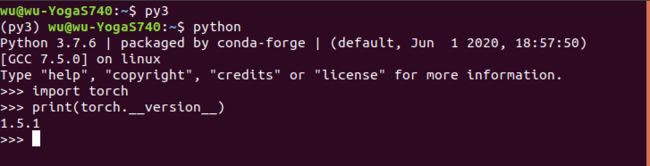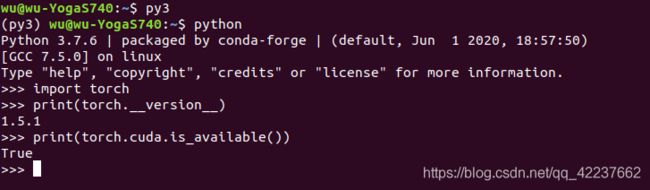ubuntu18.04下的pytorch深度学习conda环境搭建
1.下载安装anaconda
anaconda官网下载目前最新的python3.7版anaconda,清华镜像下载anaconda地址可以下载旧版在内的各个版本,比如Anaconda3-5.2.0-Linux-x86_64.sh是适用于64位linux/ubuntu系统的python3.6版anaconda
下载完成后,打开文件所属目录,在该目录下打开终端,鼠标右键可选择打开,输入以下命令开始安装anaconda:
bash Anaconda3-2020.02-Linux-x86_64.sh
###以自己下载的为准,输入An后按Tab键可补全然后一路回车,中途输入yes,再回车应该就完成安装了
注意细节1:
关闭默认开启(base)环境
安装完成后,ctrl+alt+T打开终端会默认打开(base)虚拟环境,python3.7版anaconda会这样,旧版不会(旧版还要自己在.bashrc文件中加入conda路径,这里只针对说明3.7版的,抱歉哈)
如果觉得默认开启(base)环境有点不爽,可输入以下命令改回常规情况:
conda config --set auto_activate_base false注意细节2:
加速conda下载
如果已经输入上一条命令修改了默认开启环境,那就应该同时创建了.condarc文件在主目录中
在主目录中按ctrl+H显示隐藏文件,拉到最下方找到.condarc文件,打开,在文件最后输入:
channels:
- https://mirrors.tuna.tsinghua.edu.cn/anaconda/cloud/menpo/
- https://mirrors.tuna.tsinghua.edu.cn/anaconda/cloud/bioconda/
- https://mirrors.tuna.tsinghua.edu.cn/anaconda/cloud/msys2/
- https://mirrors.tuna.tsinghua.edu.cn/anaconda/cloud/conda-forge/
- https://mirrors.tuna.tsinghua.edu.cn/anaconda/cloud/pytorch/
- https://mirrors.tuna.tsinghua.edu.cn/anaconda/pkgs/free/
- https://mirrors.tuna.tsinghua.edu.cn/anaconda/pkgs/main/
show_channel_urls: truectrl+S保存,关闭即可
也可以按照conda config --set 的形式在终端里逐条加入,但这里命令比较多,直接一股脑ctrl+C、ctrl+V痛快点
可看到文件第一行会显示关闭默认(base)环境的命令:
auto_activate_base: falsehttps还是http,可能会有疑问,虽然主流是https,但觉得慢的话,可改为http(这句话来自以前看到的博文,忘记出处了)
不加速的话,慢的很,试试就知道了
2.创建虚拟环境
输入命令:
conda create -n py3 python=3.7
###py3可以改为你想要的环境名,3.7也可改为3.6,3.5等等我这里创建的是名为py3的python3.7版本的虚拟环境
解释一下:anaconda3.7与anaconda3.X的区别在于(base)环境中的python版本不同,并不影响创建新的虚拟环境时,想要哪个python版本
删除虚拟环境:
conda remove -n your_env_name(虚拟环境名称) --all小技巧之快速开启虚拟环境
终端输入:
gedit ~/.bashrc在末尾加入:
alias 'py3=conda activate py3'ctrl+S保存,关闭,重开一个终端,输入py3回车,即可进入py3虚拟环境!!
3.安装pytorch
3.1 首先需要保证显卡驱动已安装完成,看参考我的上一篇博文,如果是仅针对自带独显的驱动安装,很简单,打开软件和更新,点击附加驱动,选一个nvidia-driver点击即可进行安装
显卡驱动安装好之后,终端输入nvidia-smi有一筐信息出现,则代表安装成功
3.2 打开py3虚拟环境,输入:
conda install pytorch torchvision cudatoolkit=10.2我这里显卡驱动对应的cuda版本是10.2,具体的cuda与pytorch版本对应关系可参考pytorch官网
解释一下:官网给出的命令是
conda install pytorch torchvision cudatoolkit=10.2 -c pytorch我这里没加 -c pytorch是因为conda加速下载设置的缘故,加 -c pytorch反而是指定官网的下载路径,很慢的!
验证pytorch安装:
打开一个新终端,如下依次输入命令,输出1.5.1或类似的版本号即是成功
py3
python
import torch
print(torch.__version__)进一步验证cuda:
在刚才的基础上输入
print(torch.cuda.is_available())输出True,则表明cuda可用
pytorch相比tensorflow的一个优势在于,无需单独去安装cuda和cudnn,它的安装包中有配置cuda、cudnn的包,可谓是一步到位!!